[FIXED] External Hard Drive Takes Long Time To Read File Issue
ملخص: ستعرض المقالة أدناه إصلاحات فعالة لحل القرص الصلب الخارجي يستغرق وقتًا طويلاً لقراءة مشكلة الملف ونسخ جميع الملفات المهمة احتياطيًا بمساعدة برنامج Bitwar لاستعادة البيانات!
جدول المحتويات
يستغرق فهم محرك الأقراص الصلبة الخارجي مشكلة وقت طويل
يعاني العديد من المستخدمين من مشكلة القرص الصلب الخارجي حيث يعمل ببطء ويمكن أن يؤثر ذلك على أداء جهاز الكمبيوتر الخاص بك. علاوة على ذلك ، يمكن أن يجدها العديد من المستخدمين مزعجة لأنها قد تتسبب في فقد أو إتلاف بعض المستخدمين لبعض الملفات المهمة المخزنة في القرص الصلب الخارجي.
فيما يلي مثال على مشكلة القرص الصلب:
"لقد كنت أستخدم محرك الأقراص الصلبة الخارجي Seagate 2 تيرابايت لمدة ثلاث سنوات وهو أحد أفضل محركات الأقراص الثابتة التي استخدمتها حتى الآن. ومع ذلك ، يعمل محرك الأقراص الصلبة الخارجي مؤخرًا بشكل أبطأ من السرعة المعتادة واستغرق الأمر وقتًا طويلاً جدًا لتحميل ملفاتي أو فتحها. ما هي أسباب المشكلة وكيف يمكنني إصلاحها عدم فقدان أي مستندات مهمة؟ "
العوامل الخارجية تعمل ببطء على جهاز الكمبيوتر
هناك العديد من الأسباب التي تجعل محرك الأقراص الصلبة الخارجي بطيئًا بعد فترة من الوقت وسنعرض لك بعض الأجزاء الرئيسية للأسباب أدناه.
- القرص الصلب الخارجي تالف ماديا.
- كابل التوصيل خاطئ.
- اتصال USB خاطئ من 3.0 إلى 2.0 منفذ.
- هجوم الفيروسات أو البرامج الضارة.
- القرص موجود خطأ في نظام الملفات أو القطاعات التالفة.
- مساحة التخزين تعمل ببطء.
- يحتوي القرص الصلب الخارجي على كمية زائدة من الأجزاء.
لذلك بعد فهم مشكلة القرص الصلب الخارجي بالكامل ، ستحتاج إلى نسخ بياناتك احتياطيًا أولاً قبل إصلاحها لمنع أي فقد للبيانات!
النسخ الاحتياطي للملفات المهمة مع أفضل برامج استعادة البيانات
We strongly recommend using Bitwar Data Recovery Software لعمل نسخة احتياطية من مستنداتك لأنها تدعم أنظمة تشغيل Windows و Mac. إلى جانب ذلك ، يمكنه استرداد ما يصل إلى 300+ نوع من الملفات من كل من الأجهزة الداخلية أو الخارجية ، والتي تشمل بطاقة SD ومحرك أقراص فلاش ومحرك أقراص ثابت خارجي وبطاقة ذاكرة والمزيد.
نقترح نسخ الملفات احتياطيًا قبل إصلاح محرك الأقراص الثابتة الخارجي يستغرق وقتًا طويلاً لقراءة المشكلة لأن بعض الملفات يمكن أن تتلف أو تختفي عن طريق الخطأ بعد الإصلاح.
لذلك اتبع الخطوات أدناه لاستعادة الملفات بسهولة من خلال بضع خطوات بسيطة!
Step 1: Go to Bitwarsoft Download Center وقم بتنزيل أداة استعادة البيانات على جهاز الكمبيوتر الخاص بك.
Step 2: Select the file location من الملفات الهامة وانقر فوق التالي.

Step 3: Select the Scan Mode and select التالي.

Step 4: Select the file types تحتاج إلى العودة والنقر التالي.

Step 5: Preview the scan results and click the Recover زر لعمل نسخة احتياطية من الملفات المهمة من القرص الصلب الخارجي.
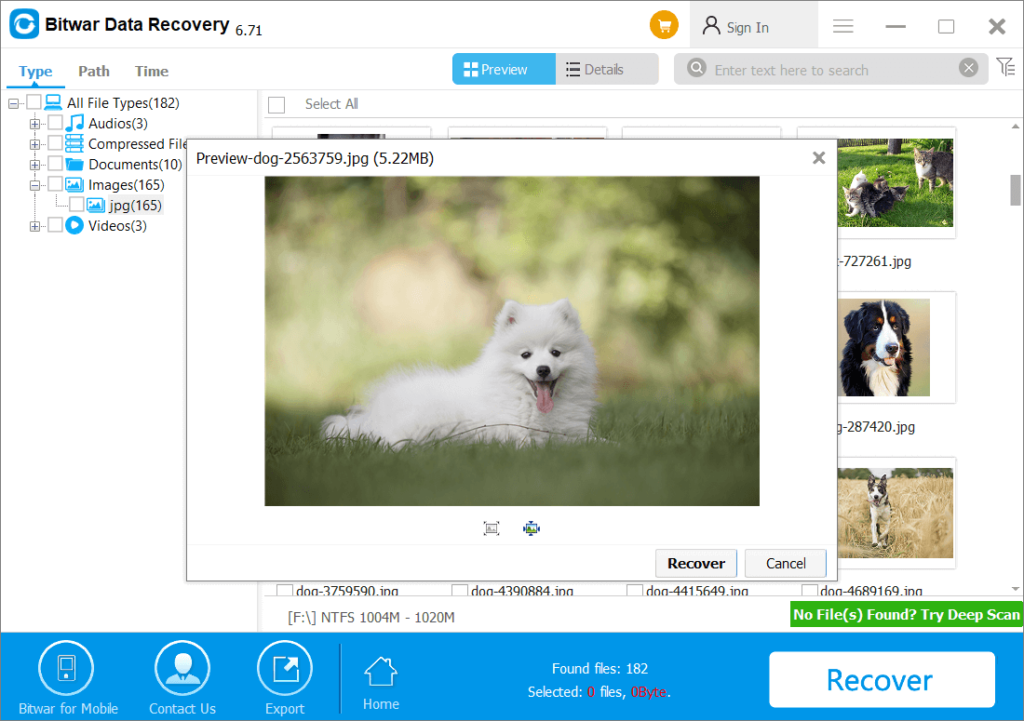
أفضل الحلول لإصلاح محرك الأقراص الصلبة الخارجي الذي يعمل ببطء لفتح الملفات
الحل 1: افحص محرك الأقراص بحثًا عن التلف المادي
أولاً ، قم بتوصيل القرص الصلب الخارجي بجهاز الكمبيوتر الخاص بك وتحقق لترى أن ضوء LED قيد التشغيل. ثم تحقق مما إذا كانت علبة القرص الصلب أو الرقائق بحالة جيدة أم لا. إذا كان محرك الأقراص في وضع معطل أو كان هناك صوت هائل أثناء تشغيله ، فستحتاج إلى إرسال محرك الأقراص الصلبة الخارجي إلى أقرب مركز إصلاح لإصلاحه في أسرع وقت ممكن.
الحل 2: منفذ USB وتوصيل الكابلات
بعد التحقق من الحالة المادية لمحرك الأقراص الثابتة ، تحتاج إلى التحقق من اتصال USB لكل من جهاز الكمبيوتر ومحرك الأقراص لأنه قد يكون سبب حدوث المشكلة. تحقق مما إذا كان كبل USB في حالة جيدة وتأكد من توصيل منفذ USB 3.0 بمنفذ USB 2.0 لمنع أي خطأ في الاتصال.
الحل 3: برنامج مكافحة الفيروسات
في بعض الأحيان ، يستغرق محرك الأقراص الثابتة الخارجي وقتًا طويلاً لقراءة الملفات أو فتحها بسبب هجوم فيروسات أو برامج ضارة. قم بتوصيل محرك الأقراص الصلبة الخارجي بجهاز الكمبيوتر الخاص بك وتشغيل برنامج مكافحة الفيروسات لفحص محرك الأقراص بحثًا عن أي فيروس أو برامج ضارة. إذا كان هناك أي فيروس أو برنامج ضار ، فقم بتنظيفه لمنعه من إتلاف محرك الأقراص الخاص بك.
الحل 4: إصلاح أخطاء نظام الملفات والقطاعات السيئة
لنفترض وجود أخطاء في نظام الملفات أو قطاعات تالفة في القرص الصلب الخارجي ، فلا يمكنك فتح محرك الأقراص أو منحك حق الوصول إلى الملفات. سيؤدي ذلك إلى بطء تشغيل محرك الأقراص الثابتة عند فتح الملفات أو قراءتها.
Step 1: Connect the hard drive إلى جهاز الكمبيوتر الخاص بك وابحث عن ملف drive letter.
Step 2: Press Wins + س and type in cmd في Windows Search.
Step 3: Right-click the موجه الأمر and choose to تشغيل كمسؤول.
Step 4: Type in the command: chkdsk e: /f /r /x واضغط أدخل. (يحل محل E: بحرف محرك الأقراص الثابتة الخارجي.)
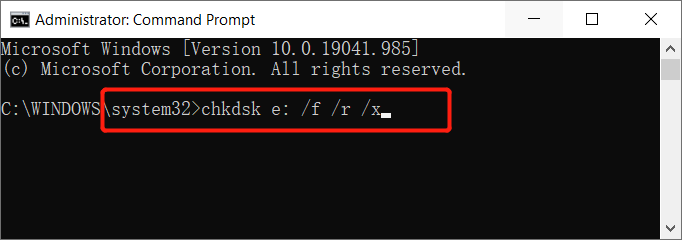
الحل 5: مساحة تخزين مجانية
Step 1: Connect محرك الأقراص إلى جهاز الكمبيوتر و صنف جميع الملفات المهمة التي تحتاج إلى نسخها احتياطيًا.
Step 2: دعم الملفات المهمة إلى جهاز خارجي مختلف بامتداد أفضل برنامج لاستعادة بيانات القرص الصلب.
Step 3: بعد النسخ الاحتياطي ، انتقل إلى This PC and right-click the قرص صلب خارجيلإختيار محرك تهيئة.
Step 4: Set the نظام الملفات إلى NTFS ووضع علامة في تنسيق سريع الخيار الذي يليه Start زر لتأكيد التنسيق.
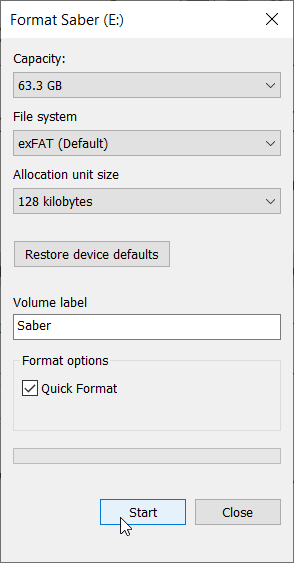
بعد الانتهاء من تهيئة محرك الأقراص ، قم باستعادة الملفات مرة أخرى إلى محرك الأقراص مرة أخرى.
تسريع القرص الصلب الخارجي الآن!
بعد تعلم جميع الحلول ، يمكنك تسريع سرعة الجهاز لحل القرص الصلب الخارجي الذي يستغرق وقتًا طويلاً لقراءة المشكلة. أخيرًا ، تذكر استرداد أي ملفات مفقودة عن طريق الخطأ باستخدام استعادة البيانات Bitwar Software to prevent any permanent data loss!
المقال السابق
How To Turn On Full Screen Start Menu On Windows 10 ملخص: ستعرض المقالة أدناه إصلاحات فعالة لحل القرص الصلب الخارجي يستغرق وقتًا طويلاً لقراءة الملف ...المادة التالية
Best Fixes | iPhone Videos Won’t Play on Windows 10 PC ملخص: ستعرض المقالة أدناه إصلاحات فعالة لحل القرص الصلب الخارجي يستغرق وقتًا طويلاً لقراءة الملف ...
حول Bitwar Data Recovery
3 خطوات لاستعادة أكثر من 500 نوع من المستندات والصور ومقاطع الفيديو والتسجيلات الصوتية وملفات الأرشيف المحذوفة أو المنسقة أو المفقودة من سيناريوهات فقدان البيانات المختلفة.
أعرف أكثر
